Photoshop'ta Parlayan Aşırı Duvar Kağıdı Oluşturun
Bu eğiticide Photoshop'u kullanarak karmaşık bir parlayan duvar kağıdı oluşturacağız.
Özel fırçalar, çeşitli karıştırma modları, yıldırım teknikleri ve bulanıklıklar kullanacağız.
Eğitici ücretsiz kaynaklar kullanılarak oluşturuldu, böylece adım adım takip ederek kolayca yeniden oluşturabilirsiniz. Herkese kolaylık sağlamak için, hızlı başvuru için kullanması gereken eğitimin en sonunda PSD kaynak dosyasını ekledik.
Devam edin ve deneyin ve örneklerinizi yorum alanına gönderin.
İşte son resmin bir önizlemesi….
Aşama 1
Yeni bir Photoshop belgesi oluşturun RGB, 1400 x 900 px. Arka planı siyahla doldurun. Ardından yeni bir katman oluşturun, “BG” ya da bunun gibi bir ad verin ve bir Radyal Gradyan ile doldurun (# 55015F - # 000000). Aşağıdaki görüntülerde gösterildiği gibi, merkezden yanlardan birine.
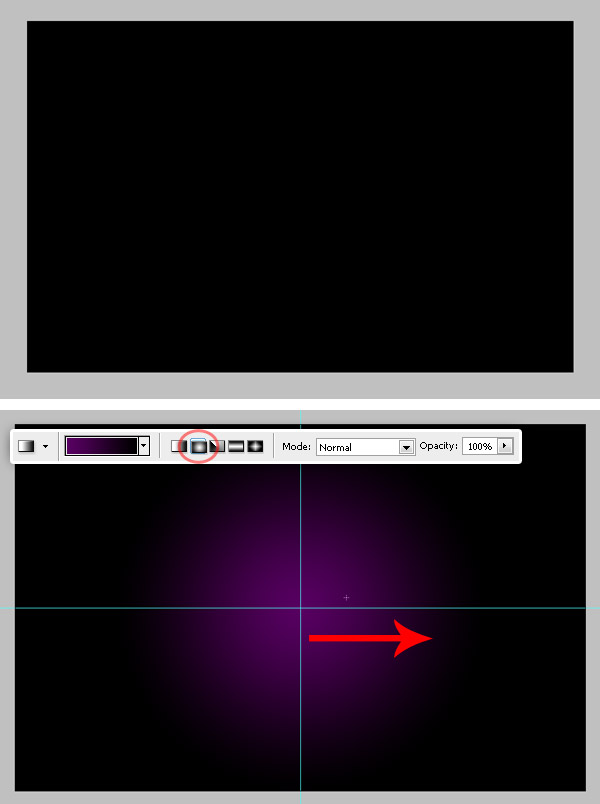
Adım 2
“BG” katmanını seçiniz, daha sonra Filter> Distort> Twirl'e gidiniz ve burgu değerini 250º'ye ayarlayınız. Tamam ve nasıl göründüğünü görün.
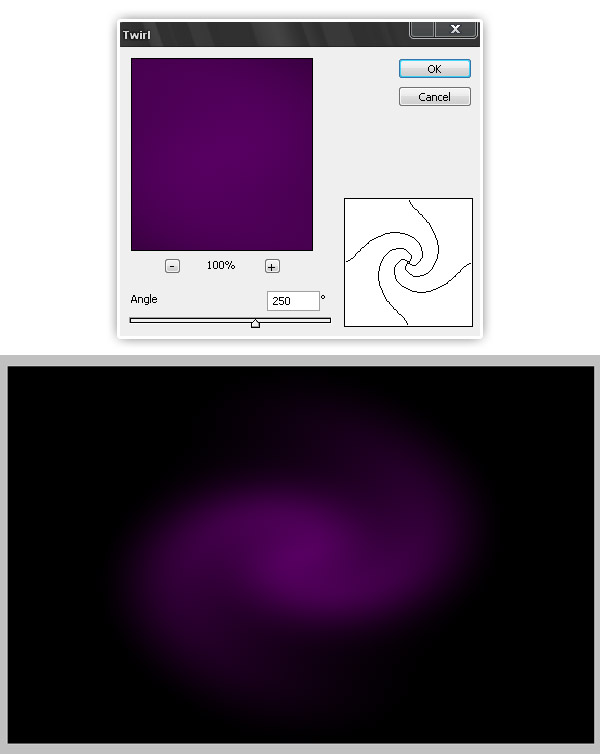
Aşama 3
Şimdi ana resmi yapıştırın, herhangi bir resmi kullanabilirsiniz. Bu sefer yapıştırırım Bu görüntü bir adam atlama atlama. Çok yaratıcı olduğum için, tabakanın adı “Roller adam” olacak.

4. Adım
Şimdi adamın şeklini alın, Kanallara gidin, Mavi kanal dışındaki her şeyi saklayın ve sihirli değnek kullanarak beyaz arka planı seçin. Kanallar paletinde RGB katmanına tıklayın, ardından Katmanlar görünümüne tekrar gidin. Seçiminizi birkaç piksele sığdırın (ve genişletin) ve silin.
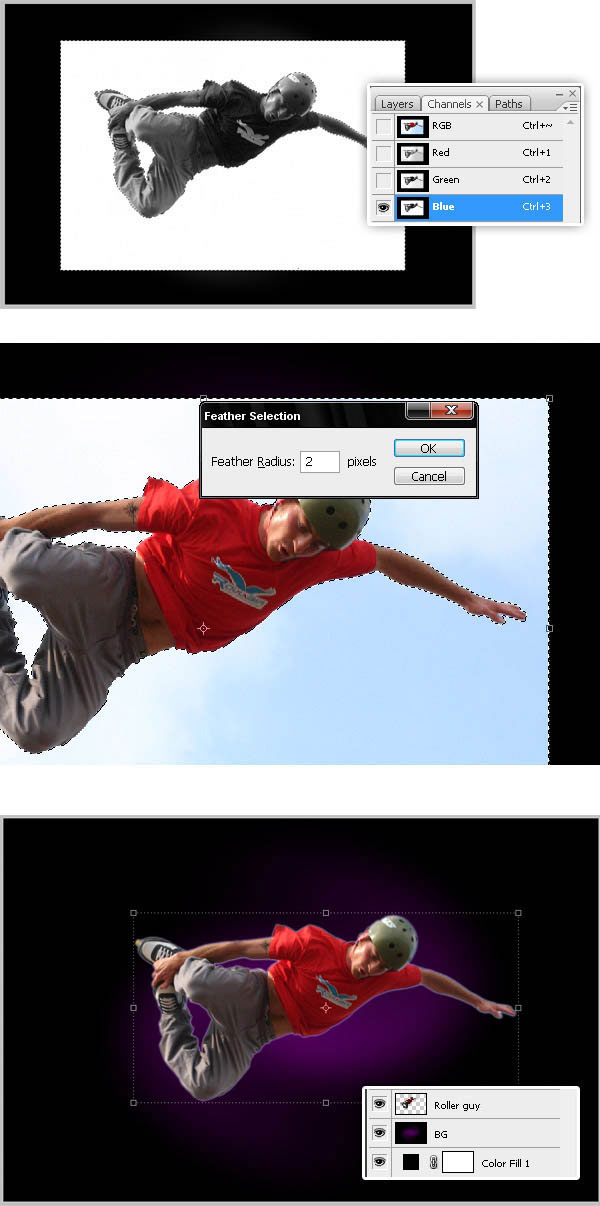
Adım 5
Şimdi adamı döndür ve birazcık sola taşı. Ardından Görüntüler> Ayarlamalar> Eğriler'e gidin ve çıktı seviyelerini azaltmak için aşağıdaki değerleri ayarlayın. Aşağıdaki resme bakın.
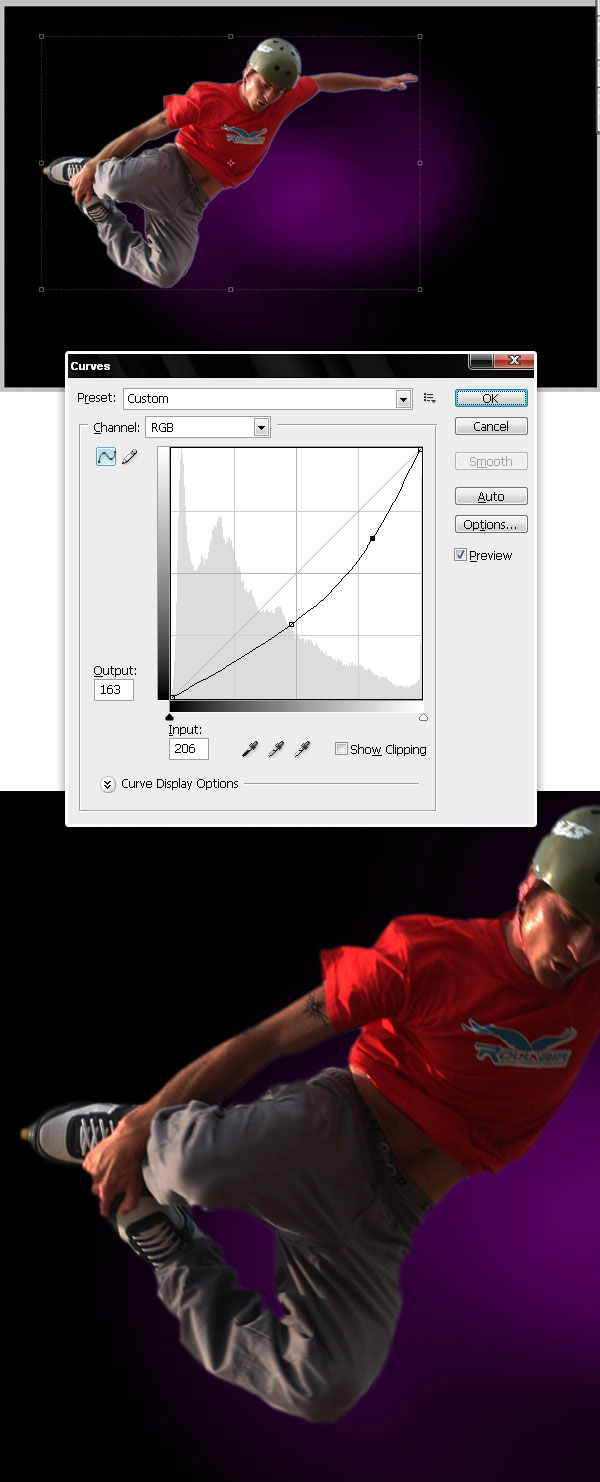
6. Adım
Ardından, “Silindir adamı” katmanını kopyalayın, kopyayı orijinalin üzerine Katmanlar paletine yerleştirin. Kopyaya bir Renk Yerleşimi (# 9D0DAD) uygulayın ve Karıştırma Modu değerini Hue olarak ayarlayın.
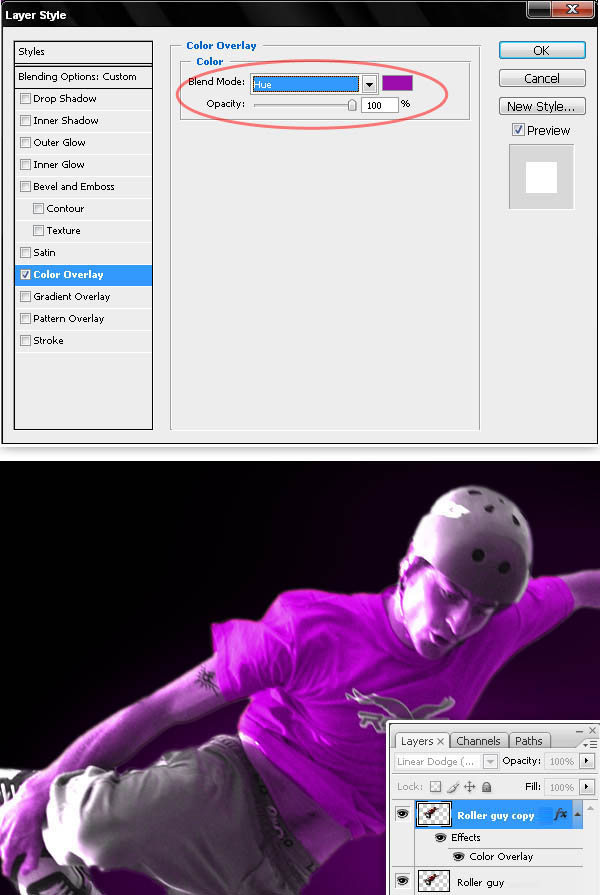
7. adım
Yeni bir boş katmanla "Roller adam kopya" katmanını birleştirin. Ardından Katman> Katman maskesi> Tümünü göster ve yumuşak siyah bir fırça kullanarak yüz, el ve pantolonu gizlemek için katman maskesini boyayın. Aşağıdaki resmin altına benzeyen bir şeye sahip olmalısınız.
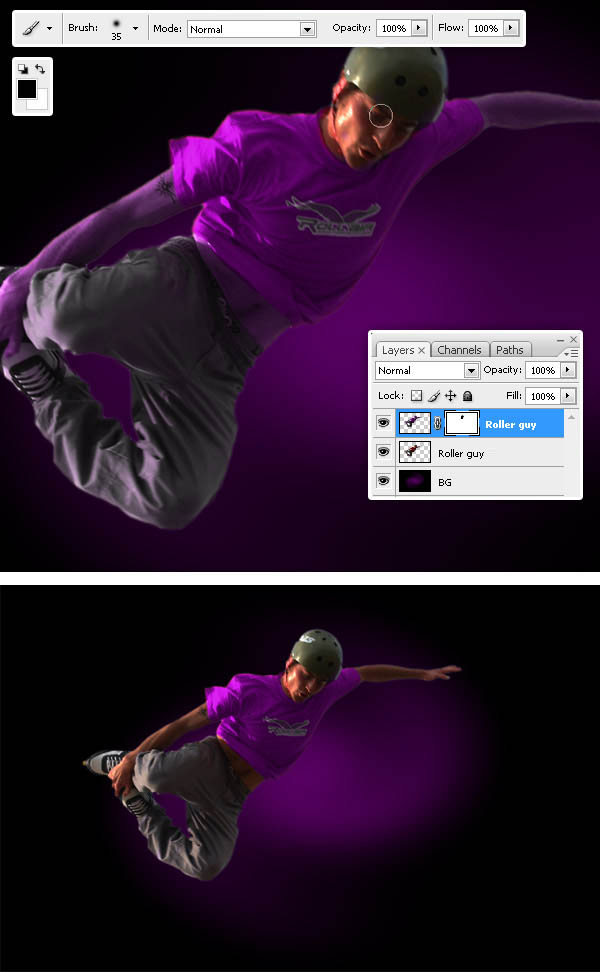
8. adım
"Silindir adamı" ve "Silindir adamı kopyala" katmanlarını birleştirin ve "Guy" olarak adlandırın (bu katmanları bir klasöre yerleştiriyorum, çoğaltın ve klasörü birleştirin). Şimdi Dodge ve “Guy” katmanının bazı bölgelerini yak.
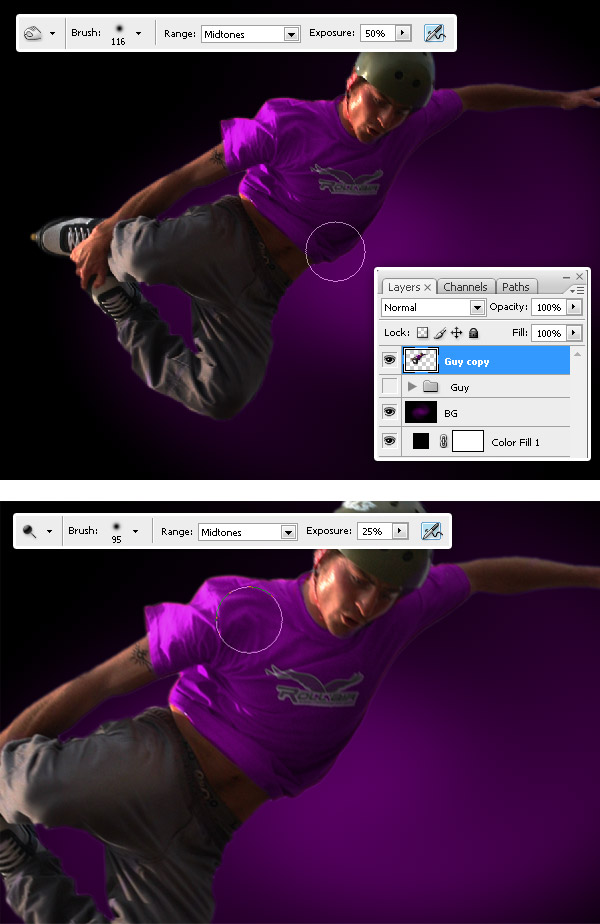
9. adım
“Guy” katmanını çoğaltın, “Guy copy” i Akıllı Nesne'ye dönüştürün. Ardından Akıllı Nesneyi seçin, Filtrele> Bulanıklaştır> Radyal bulanıklaştırma'ya gidin, Yakınlaştırma olarak yakınlaştırma yöntemini ve En İyi Kalite'yi ayarlayın ve aynı filtreyi üç kez uygulayın (Filtreyi tekrar uygulamak için Komutu - Kontrol + F'ye basın). Son olarak, “Guy copy” Karıştırma modunu Linear Dodge (Add) olarak değiştirin.
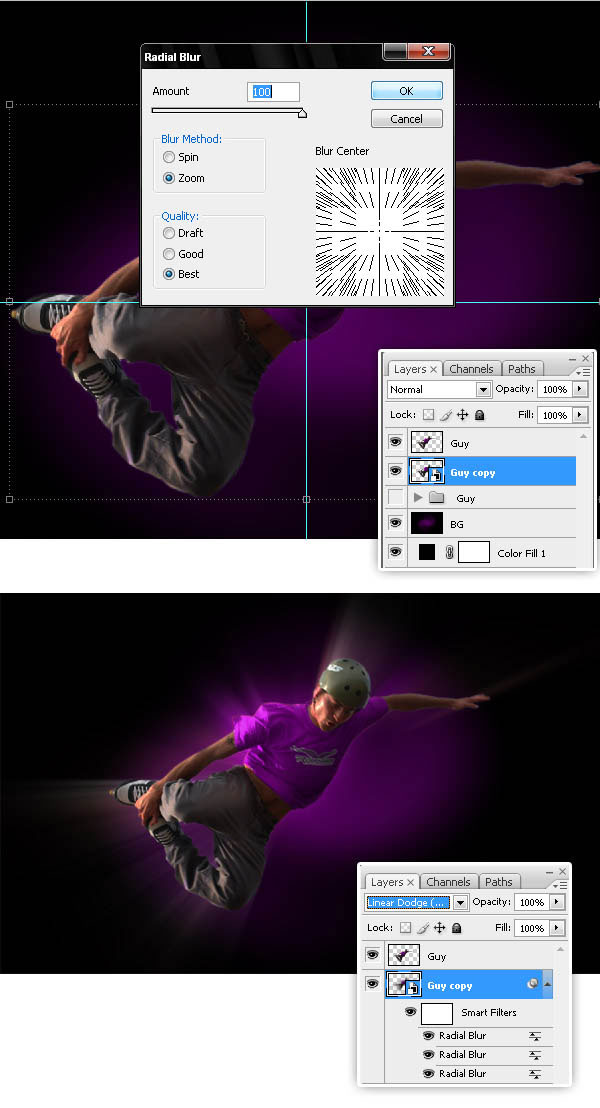
10. adım
“Guy” katmanını bir kez daha çoğaltın, kopyayı Akıllı Nesneye dönüştürün ve Radyal Bulanıklık filtresini uygulayın, ancak bu sefer Blur (Orta) bulanıklığını biraz sola doğru hareket ettirin. Filtreyi birkaç kez tekrar uygulayın, “Guy copy 2” katmanını katmanlar paletindeki her şeyin üstüne taşıyın, ardından karışım modunu Linear Dodge (Add) olarak değiştirin.
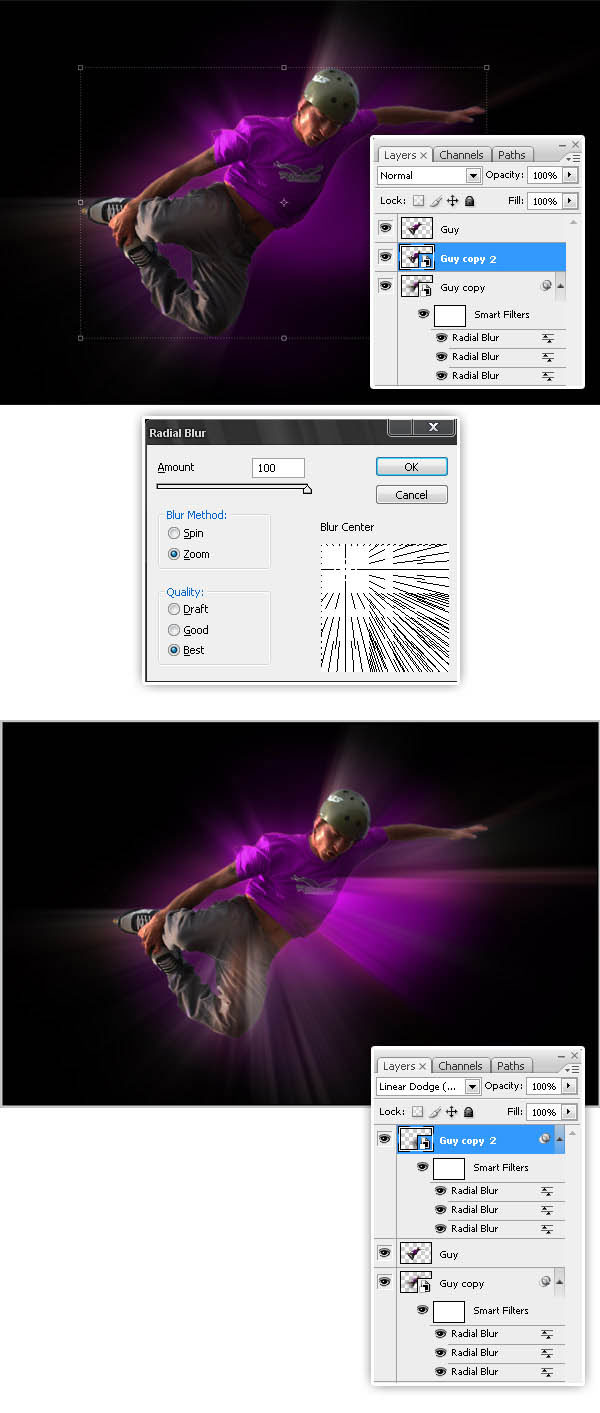
Adım 11
Şimdi indir bu fırça seti. Ve tek bir şekli “Brush1” adı verilen yeni bir katmana boyayın. Bu rengi kullan (# E700FF).
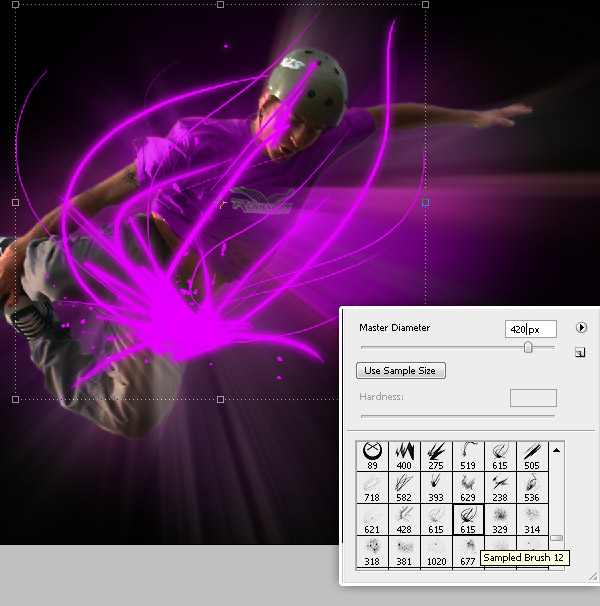
Adım 1/2
Aşağıda gösterilen renkleri kullanarak “Fırça1” katmanına bir degrade kaplama ekleyin. Daha sonra “Fırça 1” katmanını katmanlar paletinde “BG” katmanının üstüne koyun. Son olarak bir Dış Glow filtresi ekleyin.
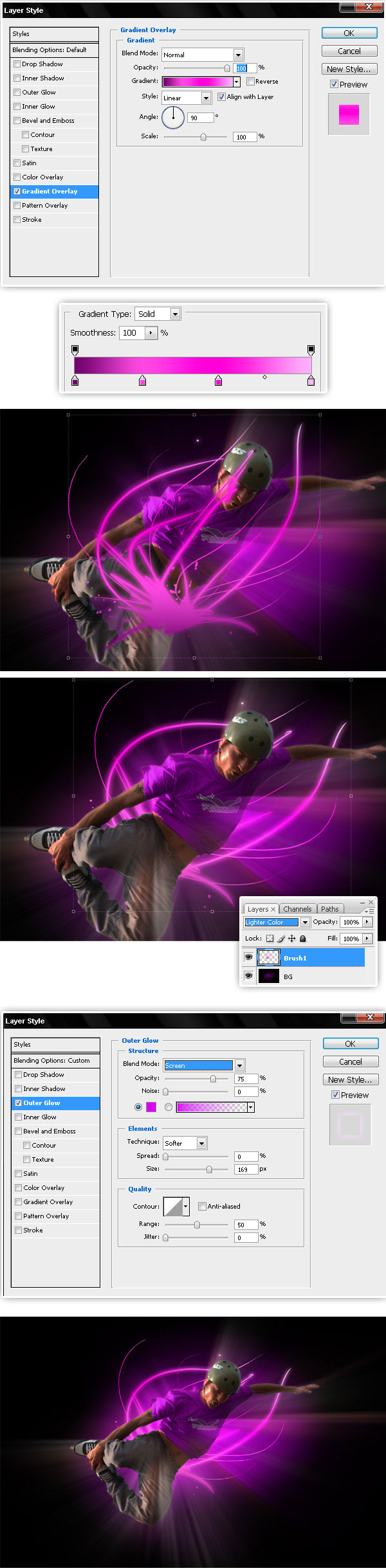
13. adım
Şimdi adamın üstüne yeni bir ışık ekleyin, aşağıda gösterilen fırçayı kullanın ve bu rengi kullanın (# E700FF). Ayrıca bir Dış kızdırma ekleyin ve katmanın Karıştırma Modunu Ekrana değiştirin.
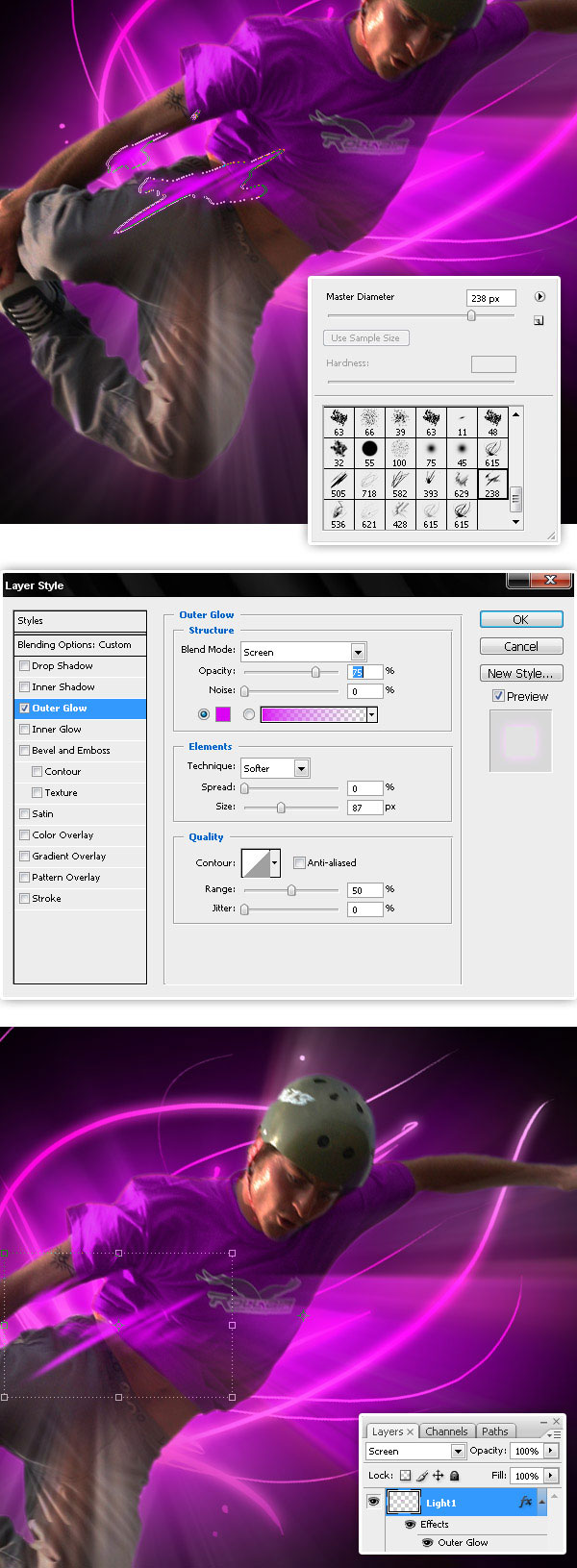
14. adım
Önceki adımın aynı katman etkisine sahip iki tane daha aydınlatma fırçası ekleyin.

Adım 15
“Guy”, “Guy copy” ve “Guy copy 2” yi seçtikten sonra “Flying Guy” adlı bir klasöre koyun, klasörü birleştirin, katmanı çoğaltın ve orijinalin arkasına koyun. Uçan Adamı kopyala'yı seçin ve Düzenle> Serbest Dönüştürme'ye gidin, ardından adamı biraz küçültün ve döndürün. Bu adımı istediğiniz kadar tekrarlayın.
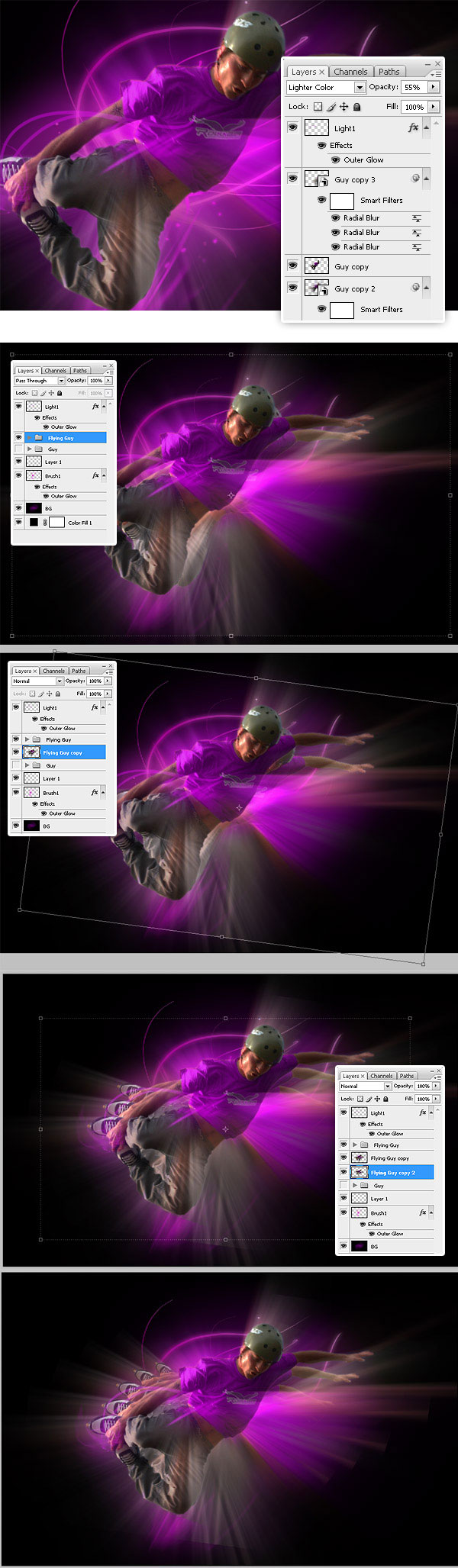
Adım 16
Şimdi bütün çocuklar katmanlarını saklayın, daha küçük olanı gösterin ve bir Katman Maskesi uygulayın ve bir Radyal Gradyan Siyahı - Beyaz ile doldurun. Bunu, uçan adamın her bir kopyasıyla tekrarlayın.
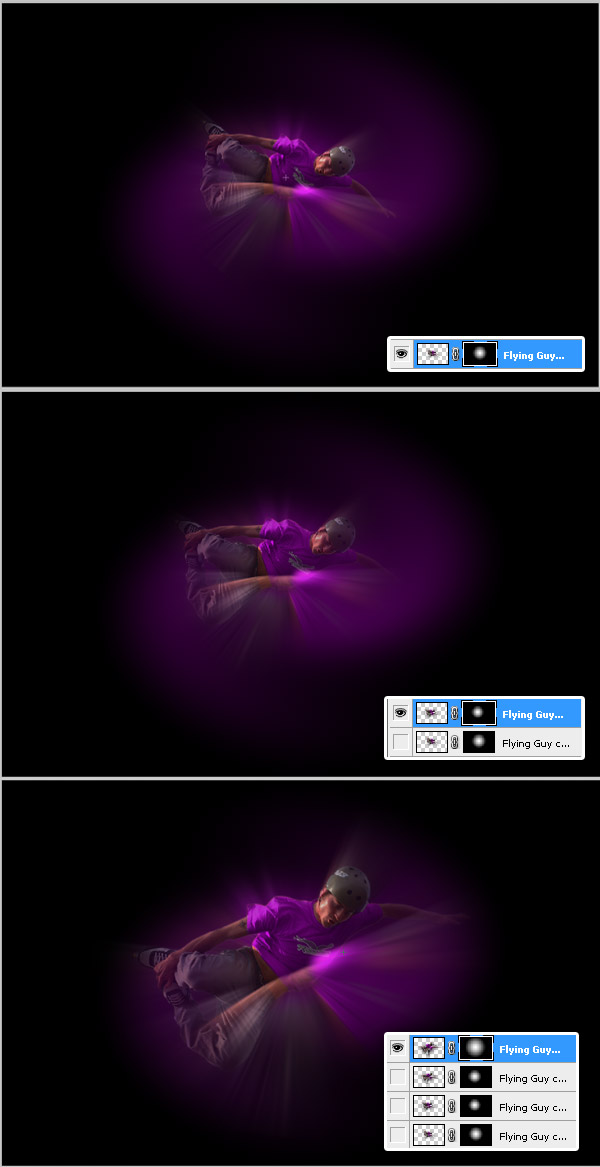
Adım 17
Şimdi tasarımımızı daha parlak hale getirmek için karmaşık bir dağınık ışıltı ekleyeceğiz. Her bir Uçan kişinin kopyasında Çözülme Modunu değiştirin. Daha sonra kopyaların Opaklığı sırasıyla% 75,% 70,% 65,% 60. Son olarak, tüm kopyaları “Flying guy copy” adlı bir katmana birleştirin ve “Flying Guy” katmanı veya klasörünün üzerine koyun.
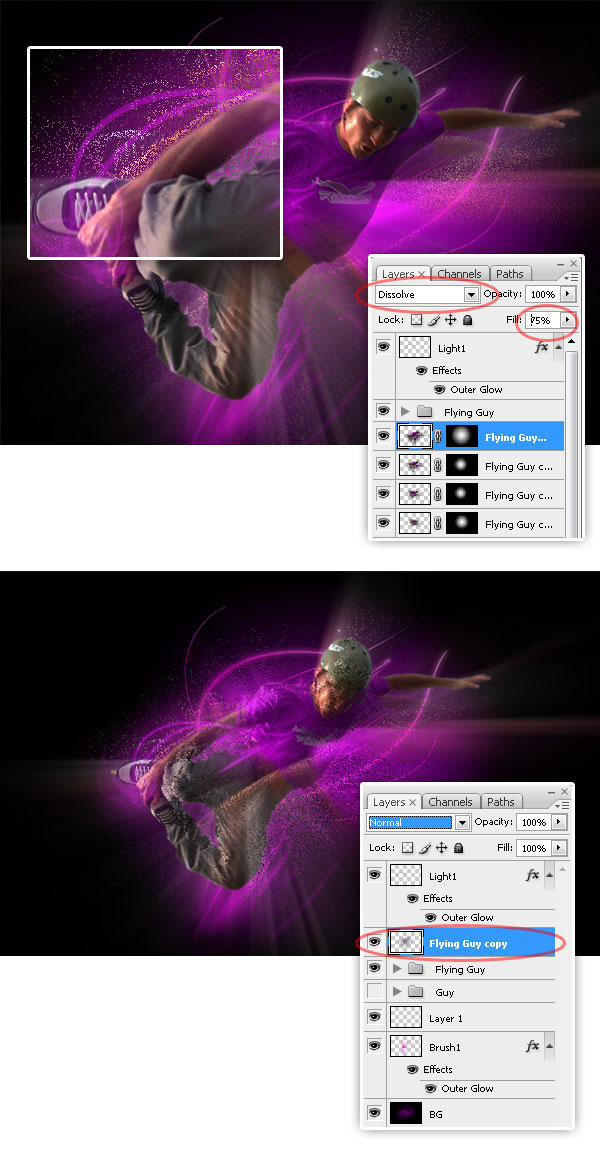
Adım 18
Ardından, “Uçan Adam kopya” katmanına bir Katman maskesi> Tümünü göster, ardından yumuşak siyah bir fırça kullanarak, dağınık ışığın bazı alanlarını gizlemek için bir katman maskesi üzerine boya uygulayın.
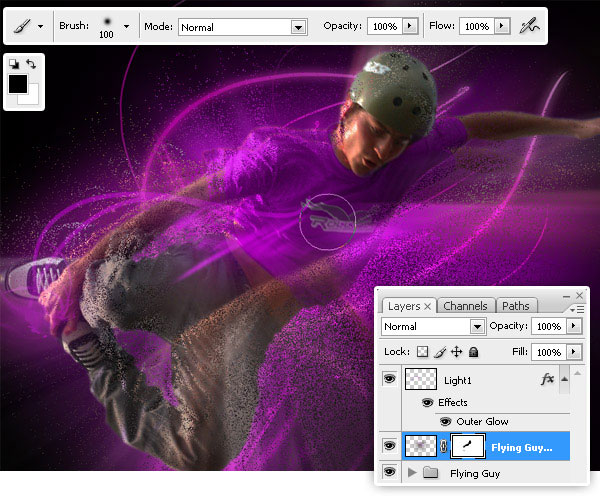
Adım 19
An için Diffuse katmanını gizleyin. Şimdi, aydınlatma hissini iyileştirmek için hızlı bir düzeltme olarak, “Fırça 1” katının arka planının Ton / Doygunluğunu ayarlayın. Ayrıca birini kullanarak Uçan adamın arkasında beyaz bir ışık ekleyin bunlar fırçalar.
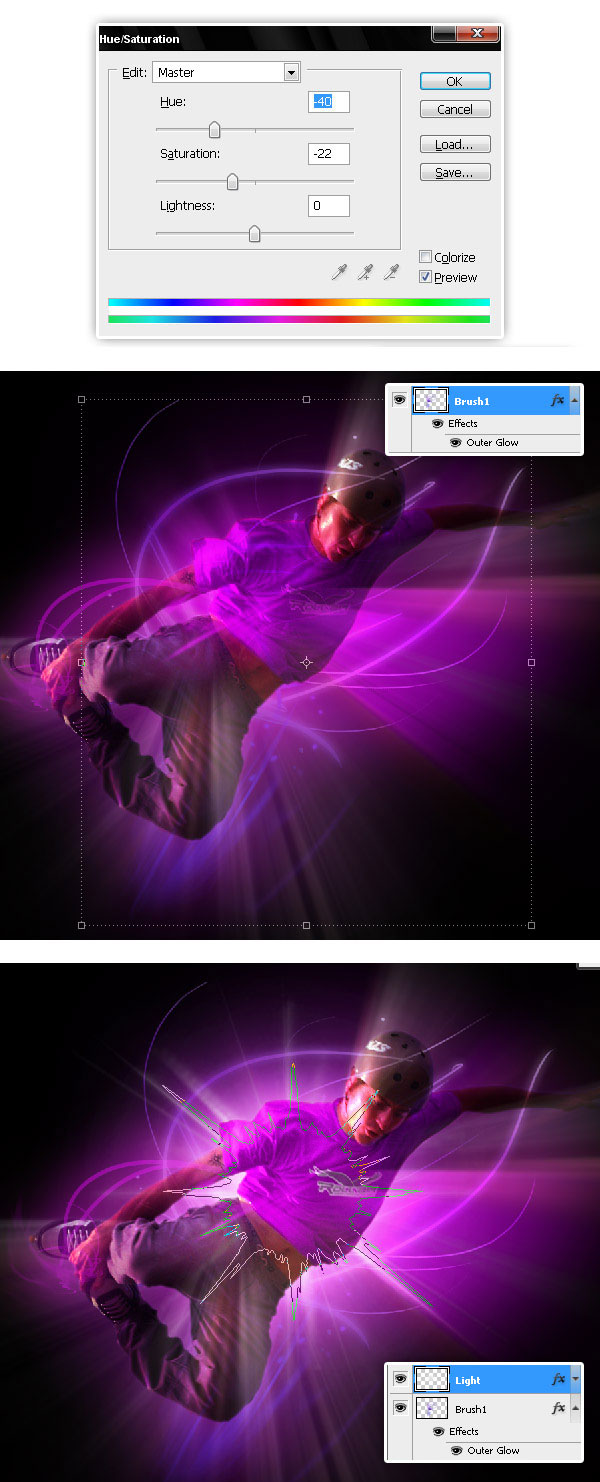
20. Adım
Dağınık parlaklık efektini tamamlamak için, “Uçan Adam kopya” katmanını gösterin, bir Dış Glow ekleyin (aşağıda gösterilen değerleri kullanın). Daha sonra Filter> Blur> Gausian Blur'a basın, 7,2'yi bulanıklık yarıçapı olarak ayarlayın ve OK'ye basın.
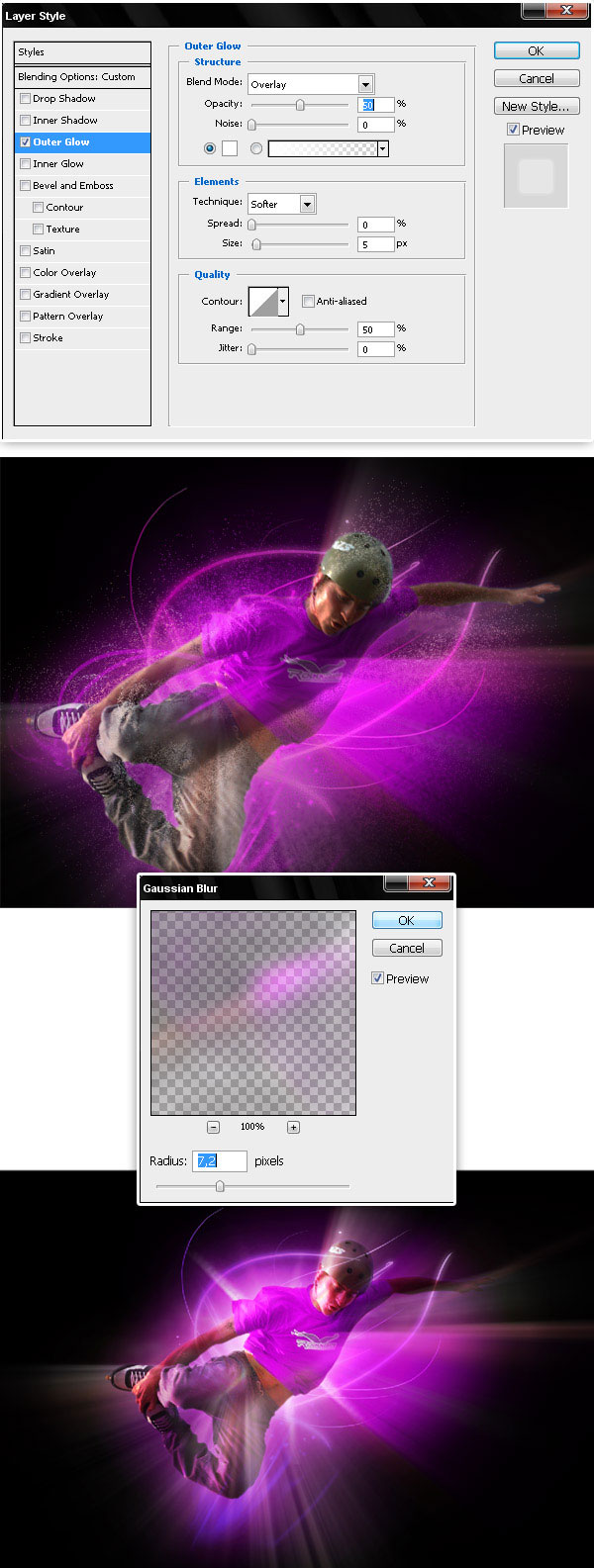
21. adım
Şimdi tasarımınızda bir yere yazın, Kozuka Gotik Pro yazı tipini (# F3B1FB) kullanıyorum, ardından metin katmanına bir Dış Glow efekti ekliyorum.
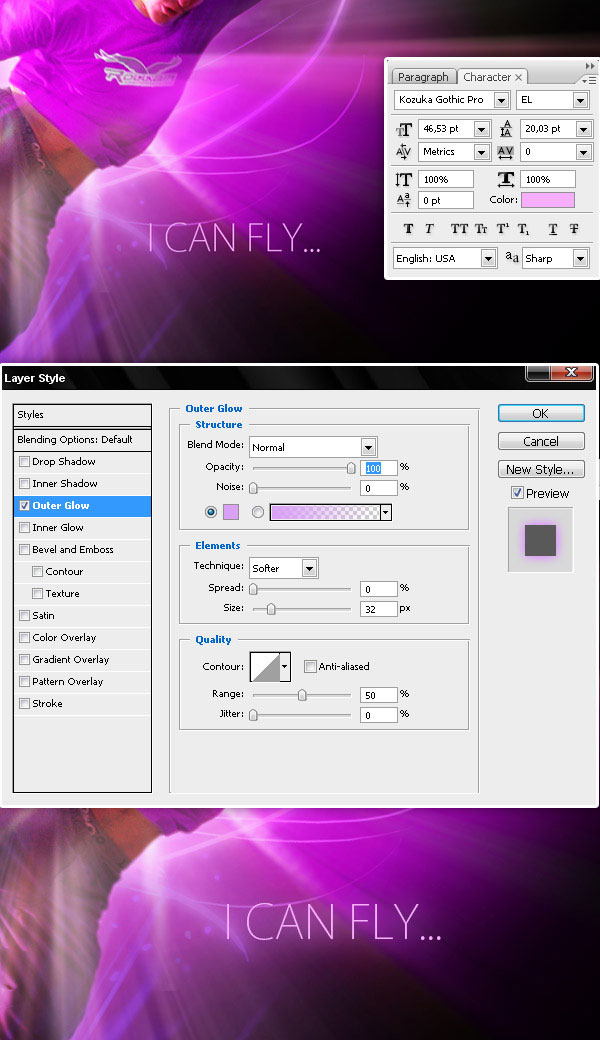
Adım 22
Sonunda kullan bu bazı beyaz parıldıyor eklemek için fırça ayarlayın.
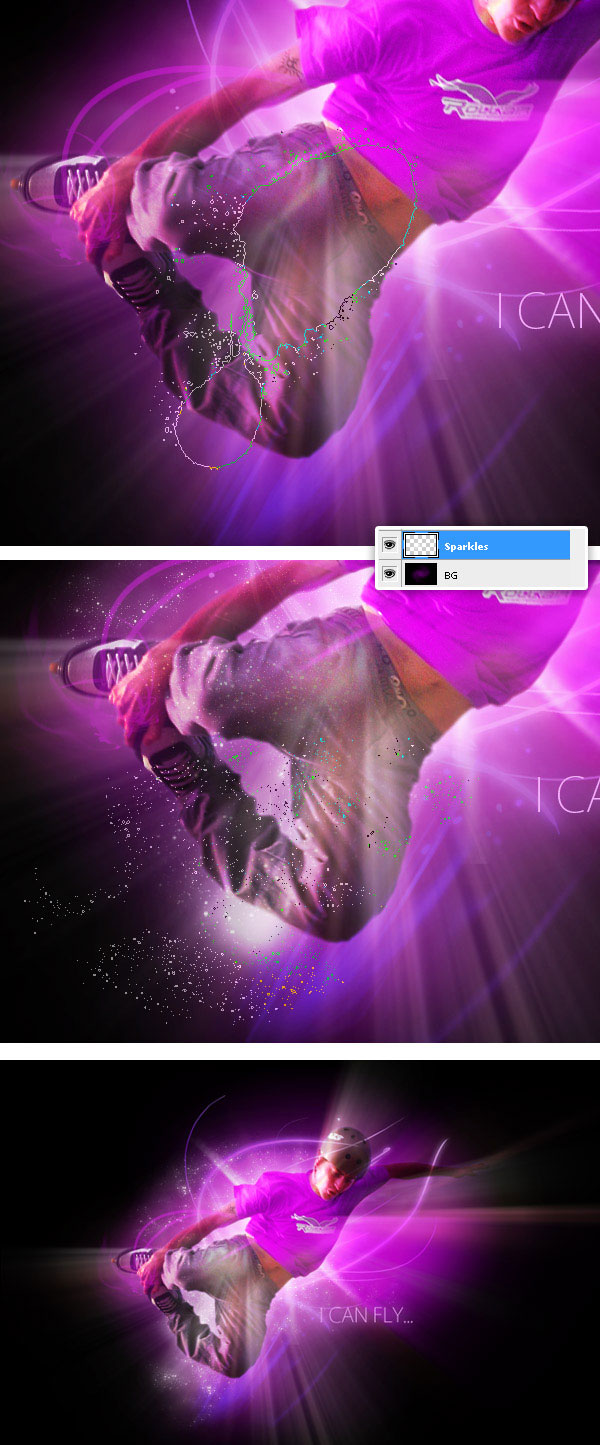
Son sonuç
Ve bu kadar! parlayan bir kavramsal duvar kağıdı oluşturmak için basit ve hızlı bir yol !.
Alvaro Guzman tarafından WDD için özel olarak yazılmıştır.
Eğiticiyi denediniz mi? Bunu kullanarak oluşturulan örneklere ve sahip olabileceğiniz geri bildirimlere bağlantı bırakabilirsiniz. Teşekkürler…
